Como Reiniciar Un Teléfono Android
A veces los teléfonos inteligentes Android también pueden fallar, y a menudo la única manera de desbloquearlos es reiniciar el sistema. Tómate cinco minutos para aprender a reiniciar correctamente tu dispositivo Android ahora.
Aquí están todas las instrucciones necesarias. En primer lugar, veremos cómo reiniciar un teléfono Android de la forma tradicional (¡aunque ya deberías saber cómo hacerlo!), luego hablaremos del reinicio forzado desde dispositivos bloqueados.
Por último, te presentaré algunas aplicaciones que te permiten apagar y volver a encender tu smartphone sin la ayuda de botones físicos: ideal si el botón de encendido del teléfono está roto o ya no funciona correctamente. El tutorial se aplica a la mayoría de los teléfonos Android y a todas sus versiones populares.
También puedes leer: 10 Mejores Aplicaciones Para Editar Videos En Android
Como reiniciar un teléfono Android (Estándar)
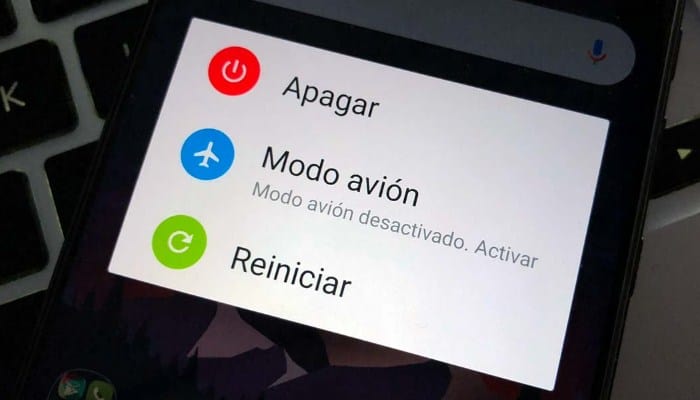
Para completar, comenzaré este tutorial con el modo de reinicio estándar de Android, que también se llama técnicamente "soft reset". Para que tu teléfono Android funcione correctamente - pero probablemente ya lo sabes todo lo que tienes que hacer es:
- “Presionar el botón de apagado” durante unos segundos,
- Selecciona la opción de "apagado" que aparece en el centro de la pantalla y “espera hasta que el dispositivo esté completamente apagado”.
- Luego tienes que volver a encender tu smartphone manteniendo “pulsado el botón de apagado durante unos segundos”, eso es todo.
Reinicio forzado de Android
Si quieres saber cómo reiniciar su Android porque tu teléfono inteligente se ha congelado y/o ha dejado de responder a los comandos, puedes intentar forzar un reinicio manteniendo pulsado el botón de encendido (es decir, el botón de encendido) durante unos 10 segundos.
El dispositivo debería apagarse completamente, después de lo cual puedes volver a encenderlo. Si no puedes forzar un reinicio con el botón de encendido solo, intenta usar diferentes combinaciones de teclas (como Power+Volume - o Power+Home) manteniéndolo pulsado durante 5-10 segundos o, si tienes un smartphone con una batería extraíble, quítale la batería e insértala de nuevo.
Aplicación para reiniciar Android
¿Está roto el botón de encendido/apagado de tu smartphone? No te desesperes, hay aplicaciones que te permiten apagar y volver a encender Android con botones virtuales que aparecen en la pantalla de tu dispositivo.
Por desgracia, todos necesitan permisos de root, así que solo funcionan si has instalado Android, pero una vez que hayas superado ese pequeño "obstáculo", podrás usarlos sin problemas.
Una de las mejores aplicaciones para reiniciar Android sin usar llaves físicas es Simple Reboot, que es completamente gratuita y tiene muchas características interesantes. No solo te permite reiniciar tu smartphone, sino también apagarlo completamente, ejecutar el software del control remoto o reiniciar su dispositivo en modo seguro.
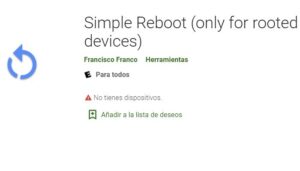
Para instalar Simple Reboot en tu smartphone:
- “Busca la aplicación en la Play Store” y toca los botones "Instalar" y "Aceptar".
- Una vez completada la instalación, “toca el icono de Reinicio simple” (que puede copiar en tu pantalla de inicio manteniendo el dedo sobre él y colocándolo donde quieras en tu pantalla)
- Por último “elige entre las muchas opciones disponibles”:
Apagar... apaga completamente el teléfono.
Reiniciar - reinicia el smartphone normalmente.
Reinicio suave: reinicia Android de forma "ligera", es decir, sin interrumpir la alimentación del teléfono y sin salir del sistema operativo.
Reiniciar a recuperación - reinicia el teléfono y entra en Recuperación. Si no sabes lo que es esto, lee mi tutorial sobre cómo enraizar tu Androide donde explico qué es la Recuperación y para qué sirve.
Reinicia el teléfono y entra en el cargador de arranque. También hay más información sobre el cargador de arranque en mi tutorial de arranque.
Reinicia en modo seguro - reinicia el teléfono en modo seguro, así sin cargar aplicaciones de terceros. Para volver a la versión estándar de Android tienes que apagar y encender el teléfono.
Otra aplicación:

Si aún no has instalado tu teléfono Android, puedes ir a otra aplicación llamada Fast Reboot que te permite realizar una especie de reinicio suave de tu smartphone cerrando todas las aplicaciones y procesos en ejecución (no es exactamente lo mismo que cerrar el dispositivo, pero puede ser útil en algunas circunstancias).
Para usar el reinicio rápido:
Descarga la aplicación a tu teléfono y toca su icono: hace todo por sí mismo, y al final del reinicio se mostrará un informe con una lista de todas las aplicaciones y procesos que se han detenido.
Reinicia Android para cambiar de usuario
A partir de la versión 4.2 en tabletas y la versión 5.0 en smartphones, Android soporta la configuración multiusuario. Esto significa que puedes configurar varias cuentas (y varias cuentas de Google) en el mismo dispositivo con la posibilidad de cambiar de un perfil a otro en cualquier momento.
Si has configurado varias cuentas en tu smartphone (vaya a Configuración > Usuarios y haz clic en Agregar usuario) y si deseas saber cómo reiniciar el sistema para cambiar de un perfil a otro, debes saber que es muy fácil, ni siquiera necesitas reiniciar el sistema por completo.
Todo lo que necesitas hacer es expandir el menú de notificación de Android (deslizándolo hacia abajo desde la parte superior de la pantalla), hacer clic en el icono del hombrecito en la esquina superior derecha y seleccionar la cuenta de usuario deseada.
Android tardará unos segundos en preparar el cambio de perfil y cargar las aplicaciones y configuraciones relacionadas. Para volver a su perfil de usuario original, sigue el mismo procedimiento
Expande el menú de notificación de Android, toca el icono de hombres en la esquina superior derecha y selecciona la cuenta que quieres usar.
Cómo restablecer un teléfono Android
¿Se ha vuelto Android terriblemente lento? ¿Las aplicaciones se caen constantemente? Tal vez en lugar de reiniciar, deberías realizar un reinicio completo de tu smartphone. Al restaurar el teléfono, puedes borrar todas las aplicaciones y datos almacenados en él y restaurar el sistema a su estado de fábrica.
Es una solución bastante drástica, lo sé, pero a veces es la única que funciona para arreglar los problemas de rendimiento de Android.
Ahora es el momento de reiniciar tu Android:
- “Ve al menú de Configuración del dispositivo” (icono del dispositivo en la pantalla con todas las aplicaciones instaladas en tu smartphone/tableta);
- “Selecciona Copia de seguridad y restauración”. Ahora toca Restaurar datos de fábrica, introduce tu PIN de desbloqueo de Android, luego “toca Restaurar el teléfono” y Borrar todo para reiniciar el dispositivo y formatear la memoria interna.
Si utilizas un dispositivo con memoria ampliable y tiene instalada la tarjeta microSD como memoria principal, puedes formatear el contenido de la tarjeta microSD (es decir, aplicaciones, imágenes y datos de aplicaciones) dirigiendote a Ajustes > Almacenamiento y USB > Tarjeta SD Android haciendo clic (...) en la esquina superior derecha y seleccionando Formatear como memoria en el menú que aparece.
También puedes leer: Cómo instalar archivos APK en Android

Deja una respuesta